3G无线路由器怎么设置密码
3G无线路由器怎么设置密码?毫无疑问无线局域网的发展得益于支持无线局域网的无线路由器的出现和发展,无线路由器是无线局域网中的关键节点,是实现有线到无线转换的必要设备。随着人们对于无线网络应用需求。下面就由www.886abc.com来给大家说说3G无线路由器怎么设置密码的方法吧,欢迎大家前来阅读!
3G无线路由器怎么设置密码
买回来的便携式3G无线路由器装上电池后,长按开机按钮,开启无线路由器。

2开启之后,显示屏上显示WIFI图标。

笔记本连接到3G无线路由器上:
1点击笔记本无线网络连接,可以看到3G无线路由器WIFI信号,然后点击连接。
(注:TP 3G无线路由器刚买回来是没设置有密码的)
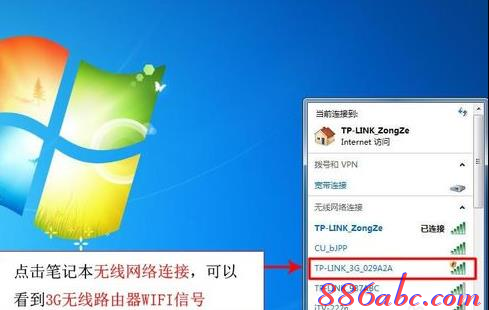
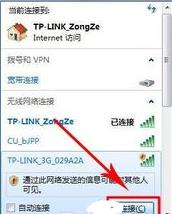
2任意选择一个WIFI的网络位置:家庭网络。
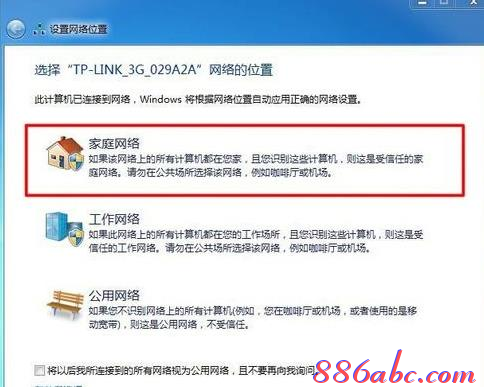
3笔记本已经连接到3G无线路由器上,点击“关闭”。
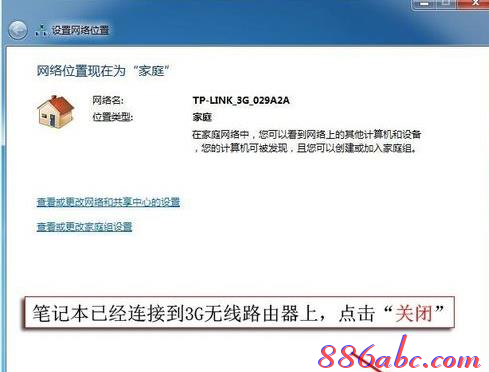
修改WIFI密码:
在浏览器中输入192.168.1.1回车,进入TP 3G无线路由器,在登录密码框中输入密码“admin”。
(注:TP路由器原始登录密码一般为admin)
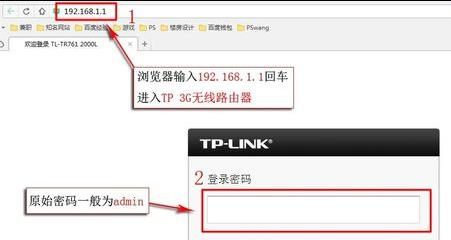
进入进入TP 3G无线路由器页面后,点击“设置向导”-“下一步”。
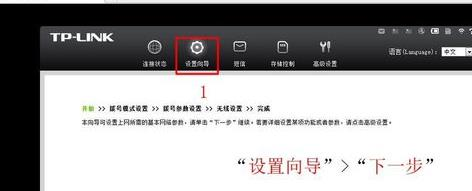
进入拨号模式设置页面后,再点击“下一步”。
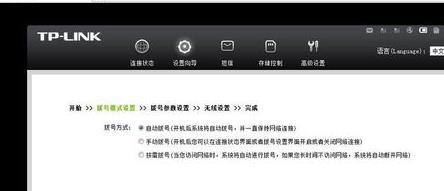
进入拨号参数设置后,再次点击“下一步”。
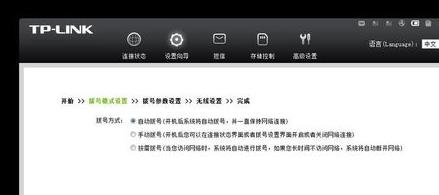
进入“无线设置”中,设置“无线网络名称”、“WIFI密码”
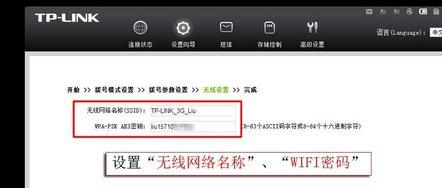
确认参数配置,点击完成即生效。
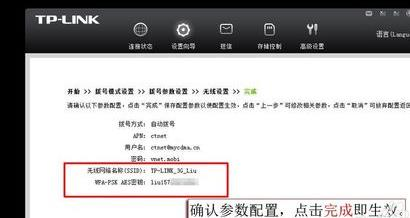
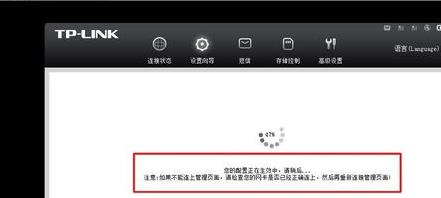
当我们连接3G无线路由器时,将需要输入密码才能连接使用。

